sat nav Lexus IS250 2015 Manuel du propriétaire (in French) / Système de navigation manuel du propriétaire - IS 250, IS 350
[x] Cancel search | Manufacturer: LEXUS, Model Year: 2015, Model line: IS250, Model: Lexus IS250 2015Pages: 424, PDF Size: 3.94 MB
Page 105 of 424
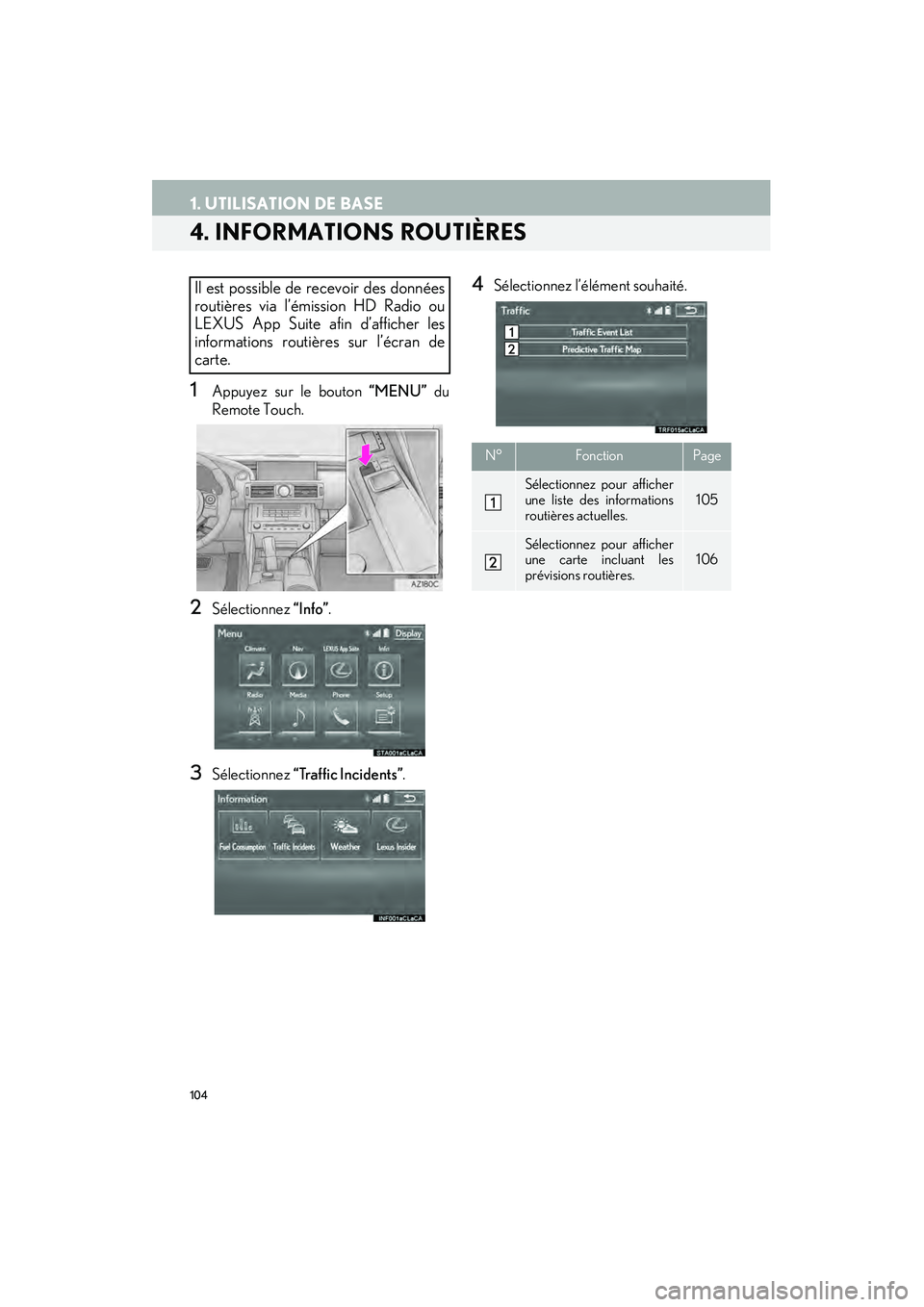
104
1. UTILISATION DE BASE
IS250/350_Navi_D
4. INFORMATIONS ROUTIÈRES
1Appuyez sur le bouton “MENU” du
Remote Touch.
2Sélectionnez “Info”.
3Sélectionnez “Traffic Incidents” .
4Sélectionnez l’élément souhaité.Il est possible de recevoir des données
routières via l’émission HD Radio ou
LEXUS App Suite afin d’afficher les
informations routières sur l’écran de
carte.
N°FonctionPage
Sélectionnez pour afficher
une liste des informations
routières actuelles.
105
Sélectionnez pour afficher
une carte incluant les
prévisions routières.106
Page 106 of 424
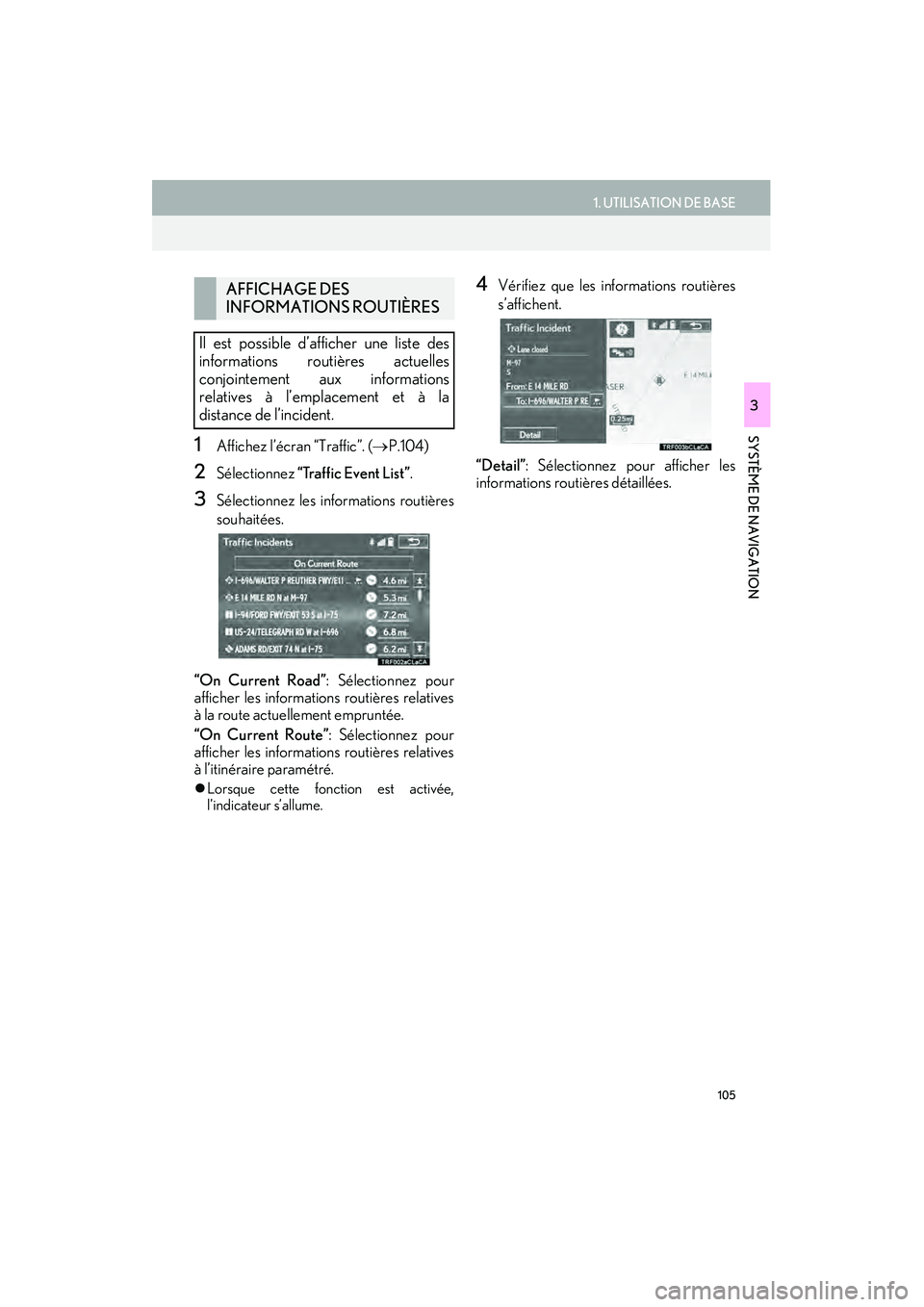
105
1. UTILISATION DE BASE
IS250/350_Navi_D
SYSTÈME DE NAVIGATION
3
1Affichez l’écran “Traffic”. (→P.104)
2Sélectionnez “Traffic Event List” .
3Sélectionnez les informations routières
souhaitées.
“On Current Road” : Sélectionnez pour
afficher les informations routières relatives
à la route actuellement empruntée.
“On Current Route”: Sélectionnez pour
afficher les informations routières relatives
à l’itinéraire paramétré.
�z Lorsque cette fonction est activée,
l’indicateur s’allume.
4Vérifiez que les informations routières
s’affichent.
“Detail”: Sélectionnez pour afficher les
informations routières détaillées.AFFICHAGE DES
INFORMATIONS ROUTIÈRES
Il est possible d’afficher une liste des
informations routières actuelles
conjointement aux informations
relatives à l’emplacement et à la
distance de l’incident.
Page 107 of 424
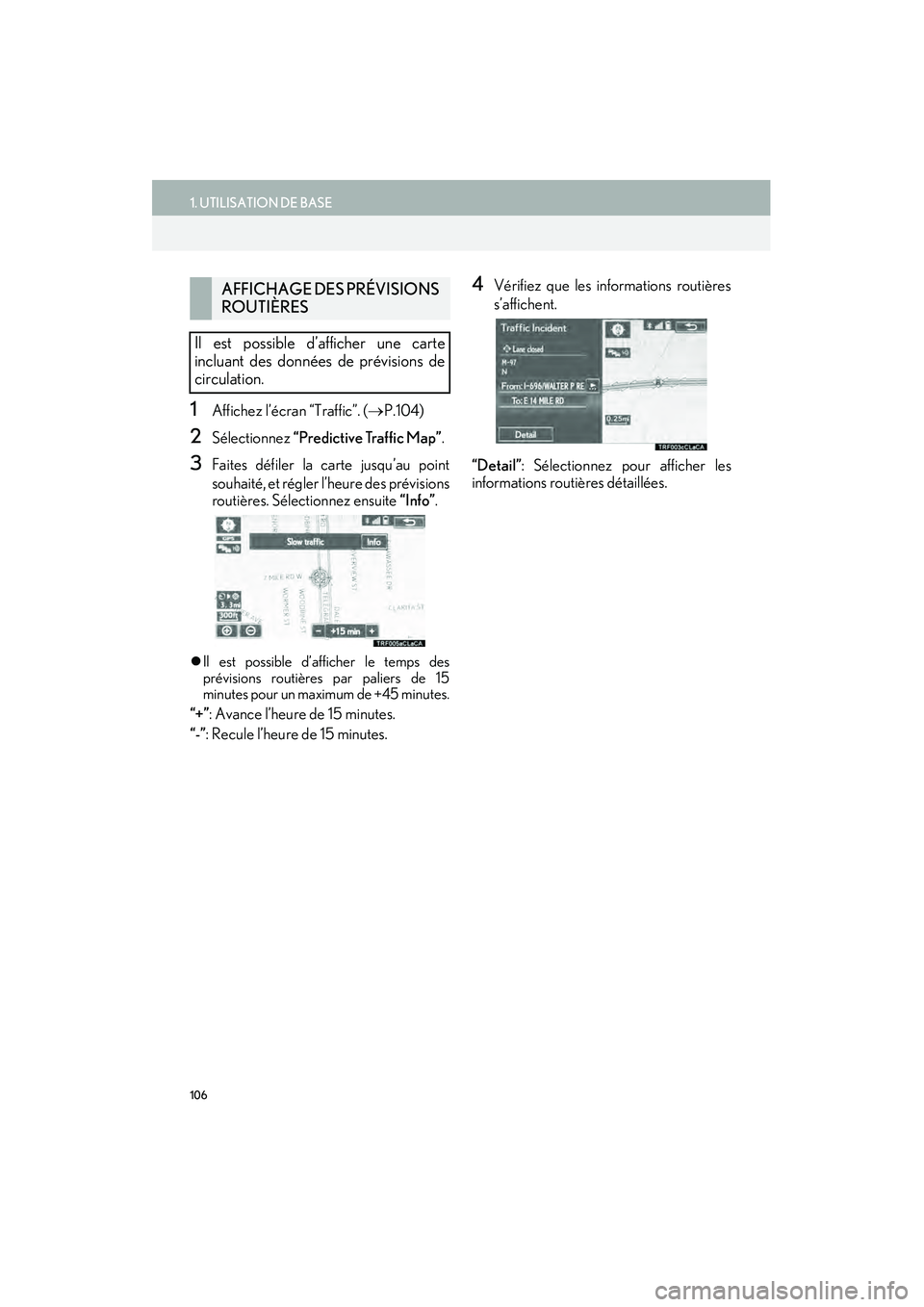
106
1. UTILISATION DE BASE
IS250/350_Navi_D
1Affichez l’écran “Traffic”. (→P.104)
2Sélectionnez “Predictive Traffic Map” .
3Faites défiler la carte jusqu’au point
souhaité, et régler l’heure des prévisions
routières. Sélectionnez ensuite “Info”.
�zIl est possible d’afficher le temps des
prévisions routières par paliers de 15
minutes pour un maximum de +45 minutes.
“+”: Avance l’heure de 15 minutes.
“-”: Recule l’heure de 15 minutes.
4Vérifiez que les informations routières
s’affichent.
“Detail” : Sélectionnez pour afficher les
informations routières détaillées.AFFICHAGE DES PRÉVISIONS
ROUTIÈRES
Il est possible d’afficher une carte
incluant des données de prévisions de
circulation.
Page 108 of 424
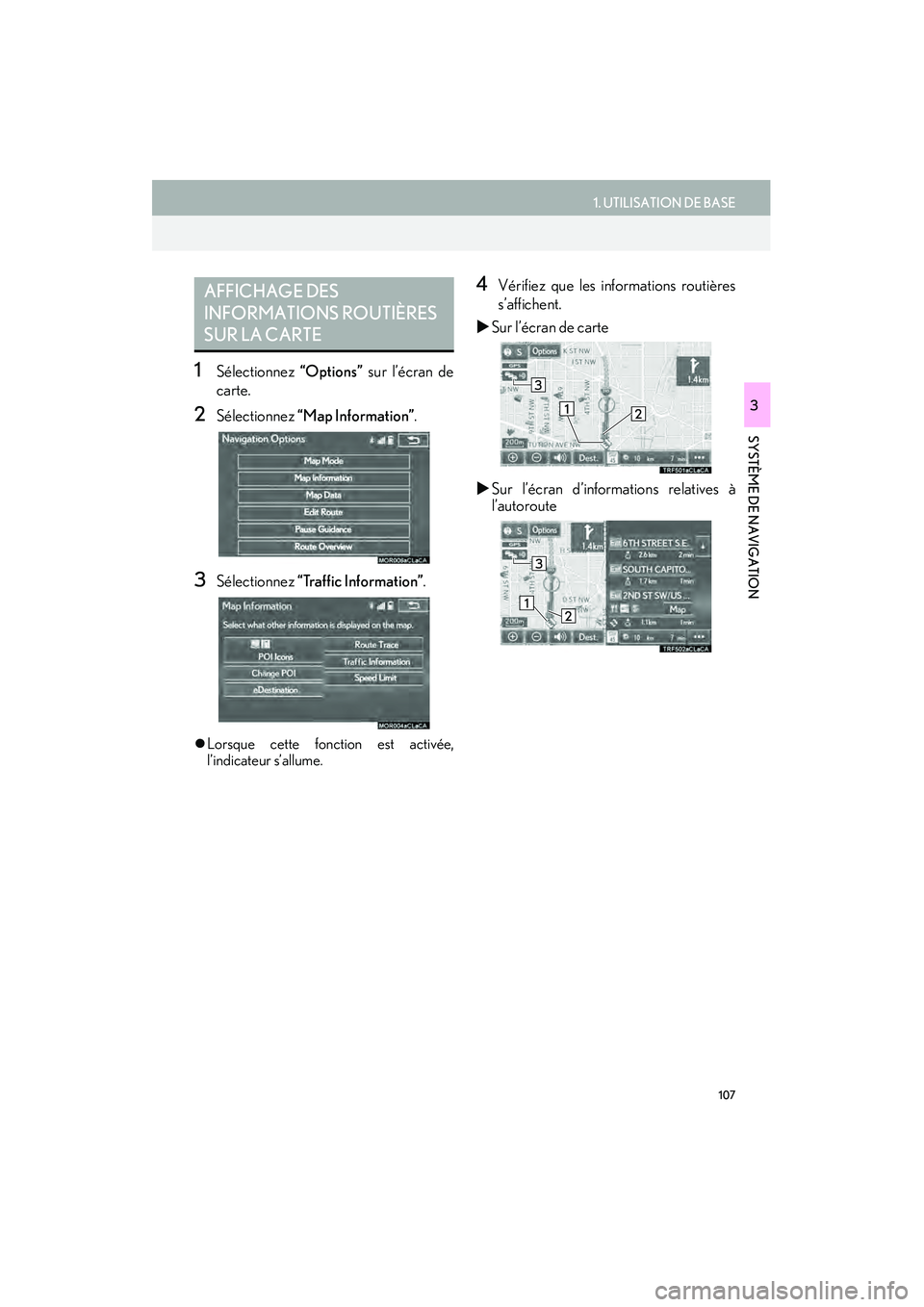
107
1. UTILISATION DE BASE
IS250/350_Navi_D
SYSTÈME DE NAVIGATION
3
1Sélectionnez “Options” sur l’écran de
carte.
2Sélectionnez “Map Information” .
3Sélectionnez “Traffic Information” .
�zLorsque cette fonction est activée,
l’indicateur s’allume.
4Vérifiez que les informations routières
s’affichent.
�X Sur l’écran de carte
�X Sur l’écran d’informations relatives à
l’autorouteAFFICHAGE DES
INFORMATIONS ROUTIÈRES
SUR LA CARTE
Page 109 of 424
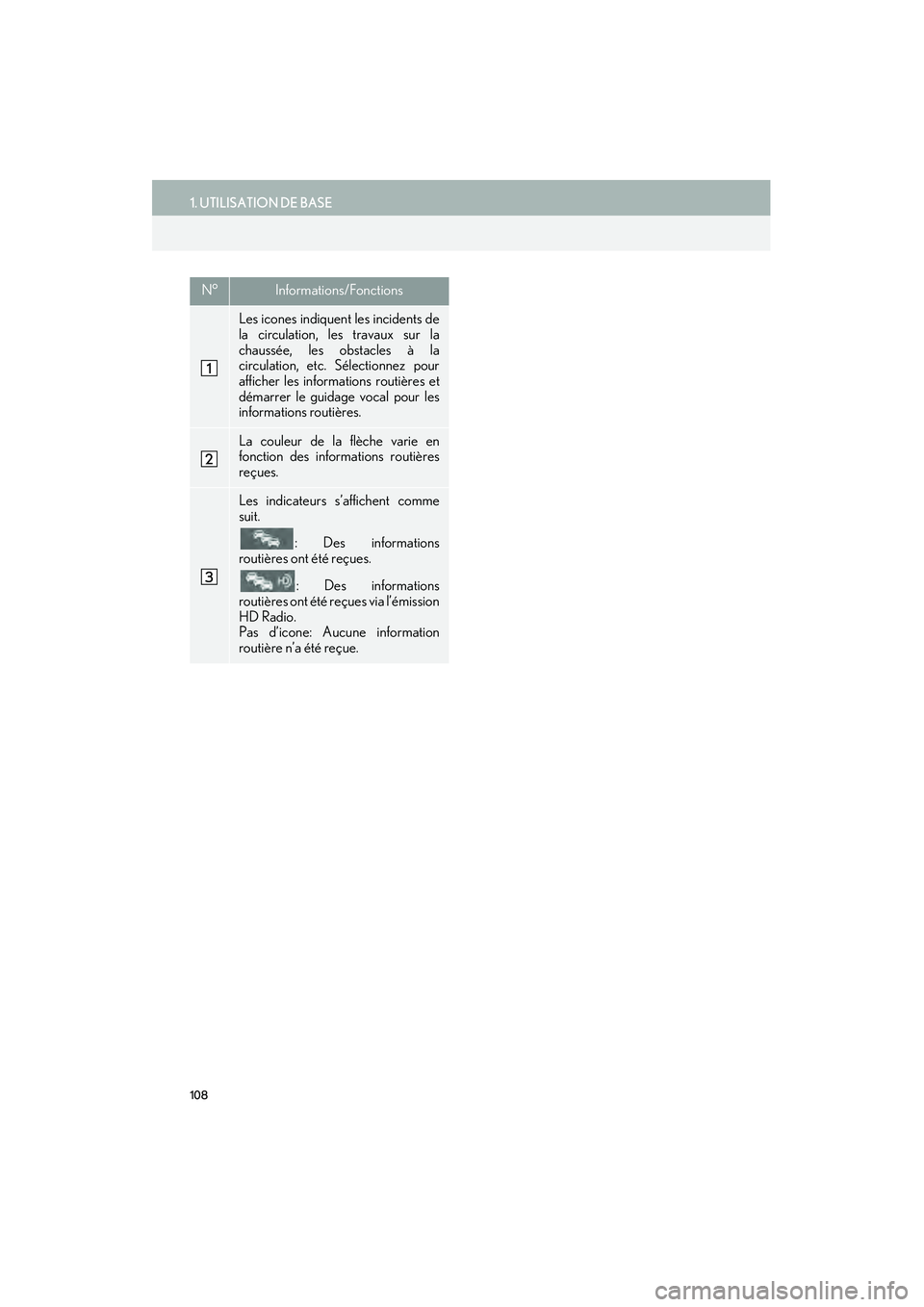
108
1. UTILISATION DE BASE
IS250/350_Navi_D
N°Informations/Fonctions
Les icones indiquent les incidents de
la circulation, les travaux sur la
chaussée, les obstacles à la
circulation, etc. Sélectionnez pour
afficher les informations routières et
démarrer le guidage vocal pour les
informations routières.
La couleur de la flèche varie en
fonction des informations routières
reçues.
Les indicateurs s’affichent comme
suit.: Des informations
routières ont été reçues.
: Des informations
routières ont été reçues via l’émission
HD Radio.
Pas d’icone: Aucune information
routière n’a été reçue.
Page 112 of 424
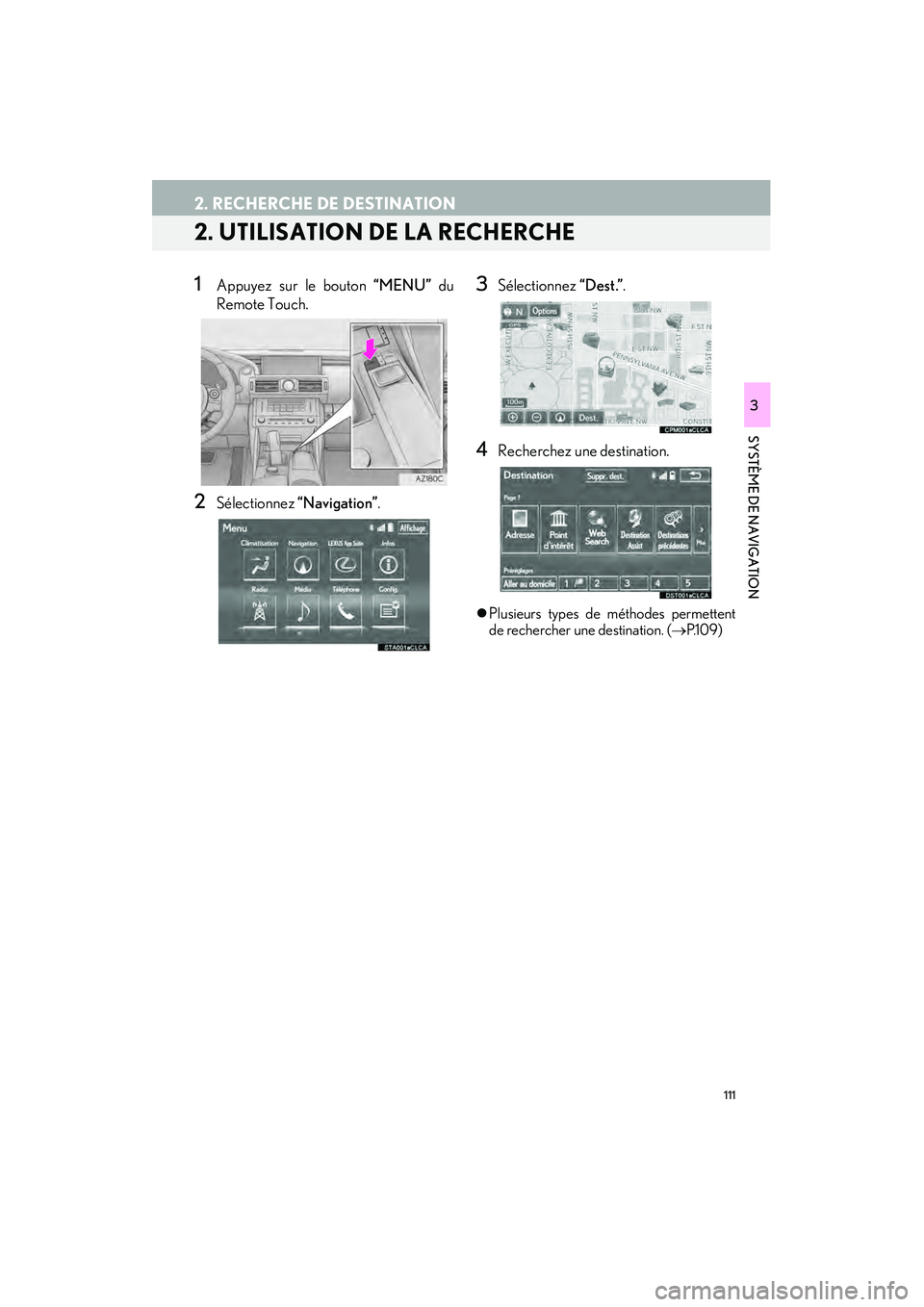
111
2. RECHERCHE DE DESTINATION
IS250/350_Navi_D
SYSTÈME DE NAVIGATION
3
2. UTILISATION DE LA RECHERCHE
1Appuyez sur le bouton “MENU” du
Remote Touch.
2Sélectionnez “Navigation”.
3Sélectionnez “Dest.”.
4Recherchez une destination.
�zPlusieurs types de méthodes permettent
de rechercher une destination. ( →P.1 0 9 )
Page 126 of 424
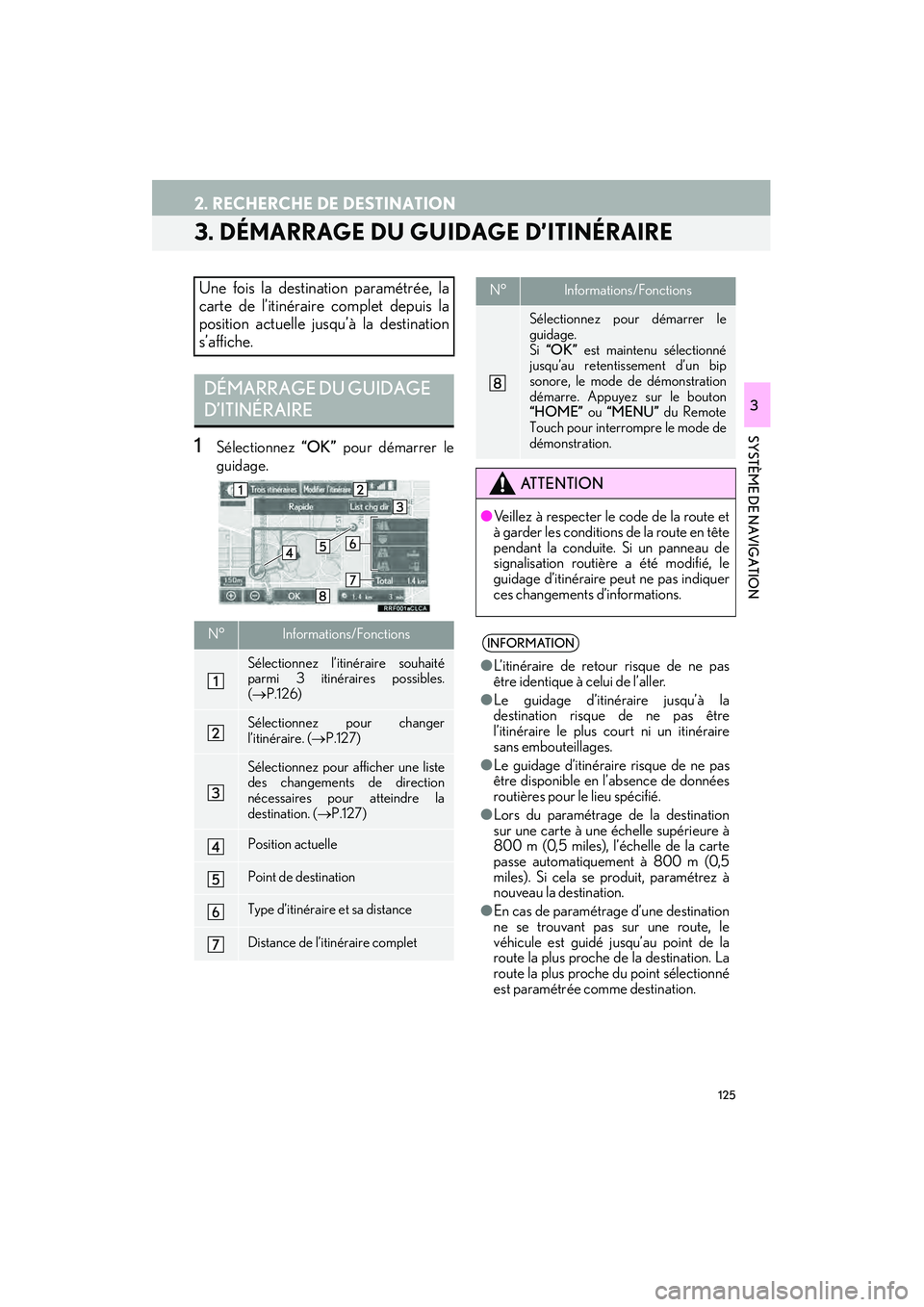
125
2. RECHERCHE DE DESTINATION
IS250/350_Navi_D
SYSTÈME DE NAVIGATION
3
3. DÉMARRAGE DU GUIDAGE D’ITINÉRAIRE
1Sélectionnez “OK” pour démarrer le
guidage.
Une fois la destination paramétrée, la
carte de l’itinéraire complet depuis la
position actuelle jusqu’à la destination
s’affiche.
DÉMARRAGE DU GUIDAGE
D’ITINÉRAIRE
N°Informations/Fonctions
Sélectionnez l’itinéraire souhaité
parmi 3 itinéraires possibles.
( → P.126)
Sélectionnez pour changer
l’itinéraire. ( →P.127)
Sélectionnez pour afficher une liste
des changements de direction
nécessaires pour atteindre la
destination. ( →P.127)
Position actuelle
Point de destination
Type d’itinéraire et sa distance
Distance de l’itinéraire complet
Sélectionnez pour démarrer le
guidage.
Si “OK” est maintenu sélectionné
jusqu’au retentissement d’un bip
sonore, le mode de démonstration
démarre. Appuyez sur le bouton
“HOME” ou “MENU” du Remote
Touch pour interrompre le mode de
démonstration.
ATTENTION
● Veillez à respecter le code de la route et
à garder les conditions de la route en tête
pendant la conduite. Si un panneau de
signalisation routière a été modifié, le
guidage d’itinéraire peut ne pas indiquer
ces changements d’informations.
INFORMATION
● L’itinéraire de retour risque de ne pas
être identique à celui de l’aller.
● Le guidage d’itinéraire jusqu’à la
destination risque de ne pas être
l’itinéraire le plus court ni un itinéraire
sans embouteillages.
● Le guidage d’itinéraire risque de ne pas
être disponible en l’absence de données
routières pour le lieu spécifié.
● Lors du paramétrage de la destination
sur une carte à une échelle supérieure à
800 m (0,5 miles), l’échelle de la carte
passe automatiquement à 800 m (0,5
miles). Si cela se produit, paramétrez à
nouveau la destination.
● En cas de paramétrage d’une destination
ne se trouvant pas sur une route, le
véhicule est guidé jusqu’au point de la
route la plus proche de la destination. La
route la plus proche du point sélectionné
est paramétrée comme destination.
N°Informations/Fonctions
Page 134 of 424
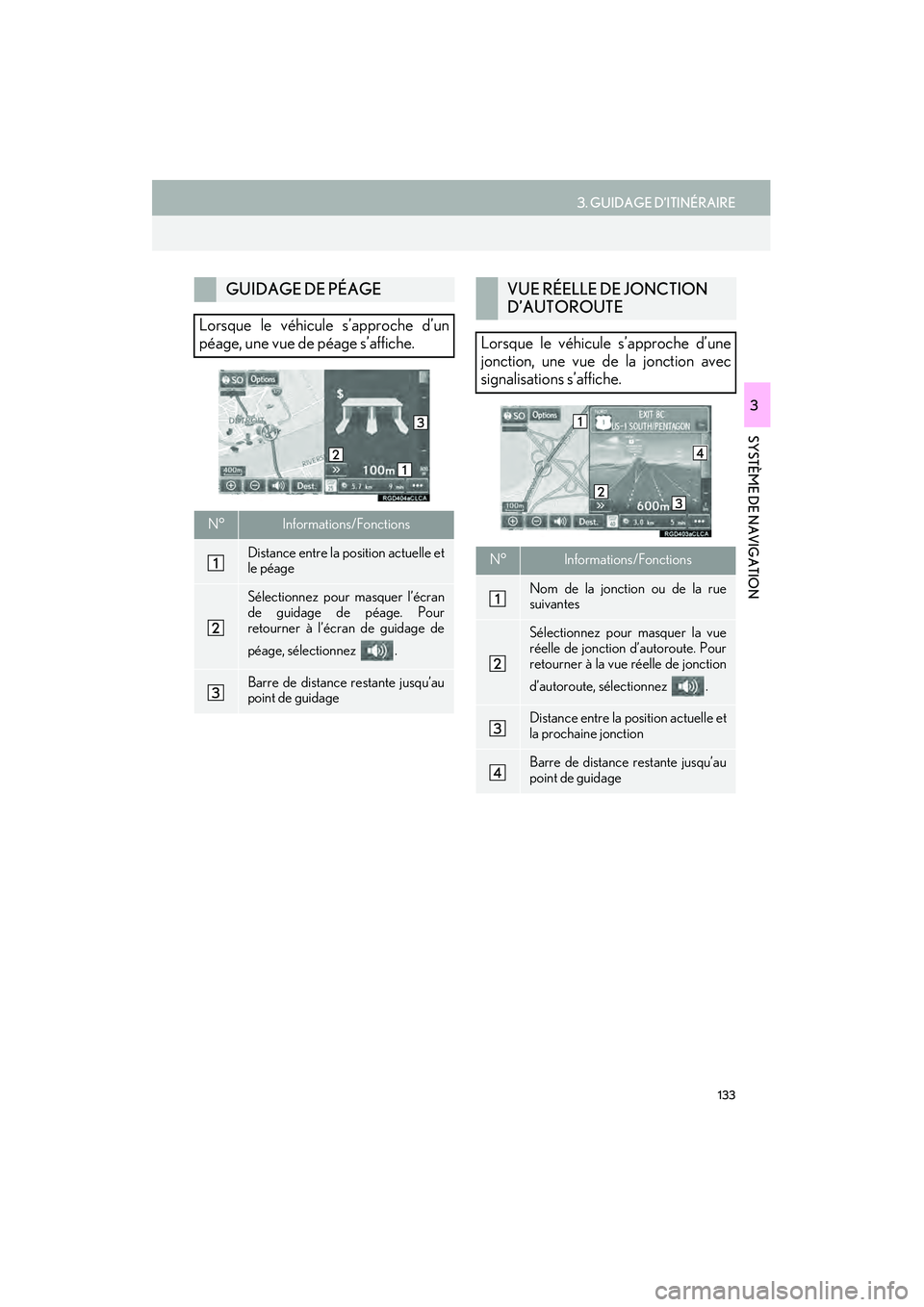
133
3. GUIDAGE D’ITINÉRAIRE
IS250/350_Navi_D
SYSTÈME DE NAVIGATION
3
GUIDAGE DE PÉAGE
Lorsque le véhicule s’approche d’un
péage, une vue de péage s’affiche.
N°Informations/Fonctions
Distance entre la position actuelle et
le péage
Sélectionnez pour masquer l’écran
de guidage de péage. Pour
retourner à l’écran de guidage de
péage, sélectionnez .
Barre de distance restante jusqu’au
point de guidage
VUE RÉELLE DE JONCTION
D’AUTOROUTE
Lorsque le véhicule s’approche d’une
jonction, une vue de la jonction avec
signalisations s’affiche.
N°Informations/Fonctions
Nom de la jonction ou de la rue
suivantes
Sélectionnez pour masquer la vue
réelle de jonction d’autoroute. Pour
retourner à la vue réelle de jonction
d’autoroute, sélectionnez .
Distance entre la position actuelle et
la prochaine jonction
Barre de distance restante jusqu’au
point de guidage
Page 140 of 424
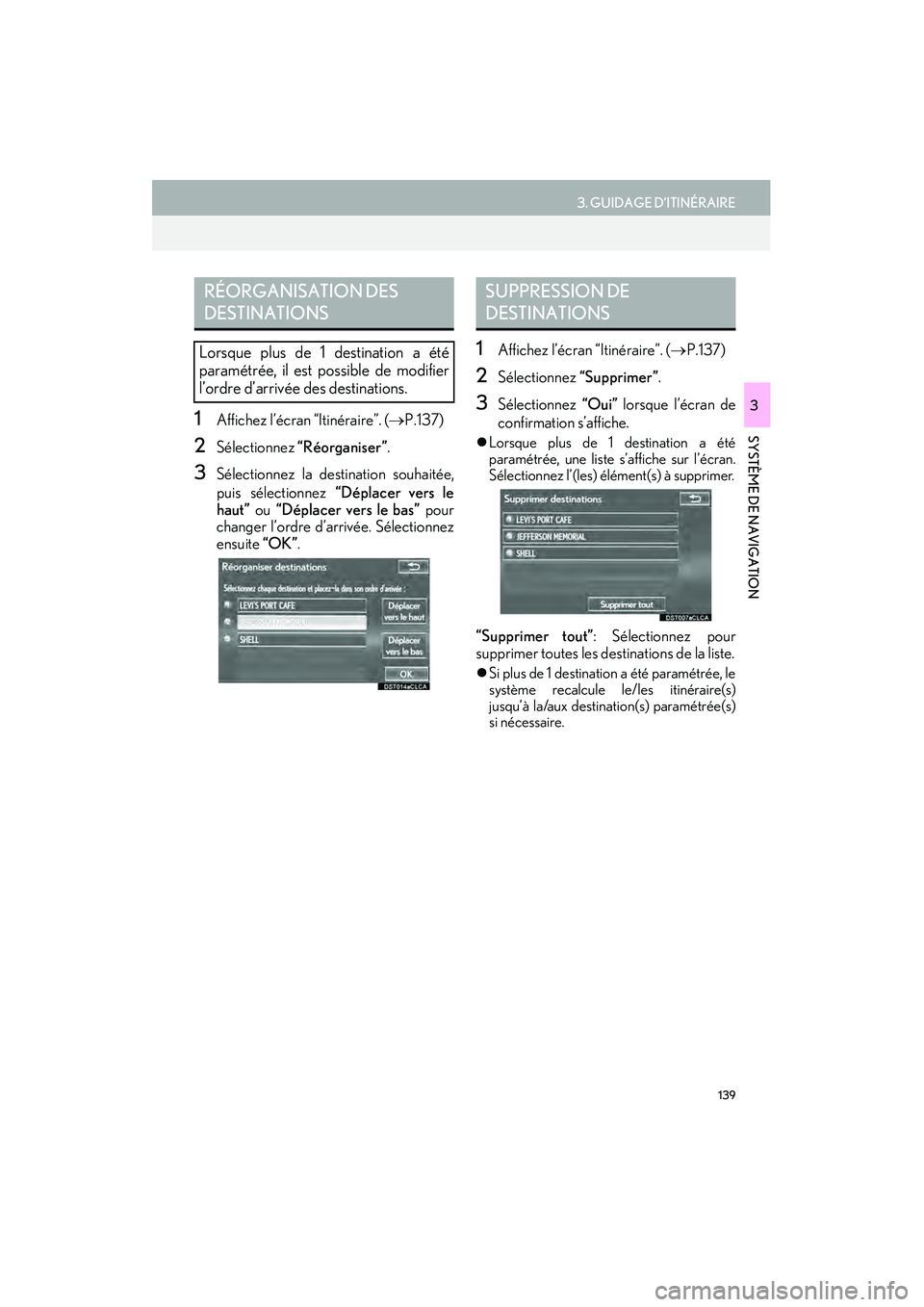
139
3. GUIDAGE D’ITINÉRAIRE
IS250/350_Navi_D
SYSTÈME DE NAVIGATION
31Affichez l’écran “Itinéraire”. (→P.137)
2Sélectionnez “Réorganiser” .
3Sélectionnez la destination souhaitée,
puis sélectionnez “Déplacer vers le
haut” ou “Déplacer vers le bas” pour
changer l’ordre d’arrivée. Sélectionnez
ensuite “OK”.
1Affichez l’écran “Itinéraire”. ( →P.137)
2Sélectionnez “Supprimer”.
3Sélectionnez “Oui” lorsque l’écran de
confirmation s’affiche.
�z Lorsque plus de 1 destination a été
paramétrée, une liste s’affiche sur l’écran.
Sélectionnez l’(les) élément(s) à supprimer.
“Supprimer tout” : Sélectionnez pour
supprimer toutes les destinations de la liste.
�z Si plus de 1 destination a été paramétrée, le
système recalcule le/les itinéraire(s)
jusqu’à la/aux destination(s) paramétrée(s)
si nécessaire.
RÉORGANISATION DES
DESTINATIONS
Lorsque plus de 1 destination a été
paramétrée, il est possible de modifier
l’ordre d’arrivée des destinations.
SUPPRESSION DE
DESTINATIONS
Page 159 of 424
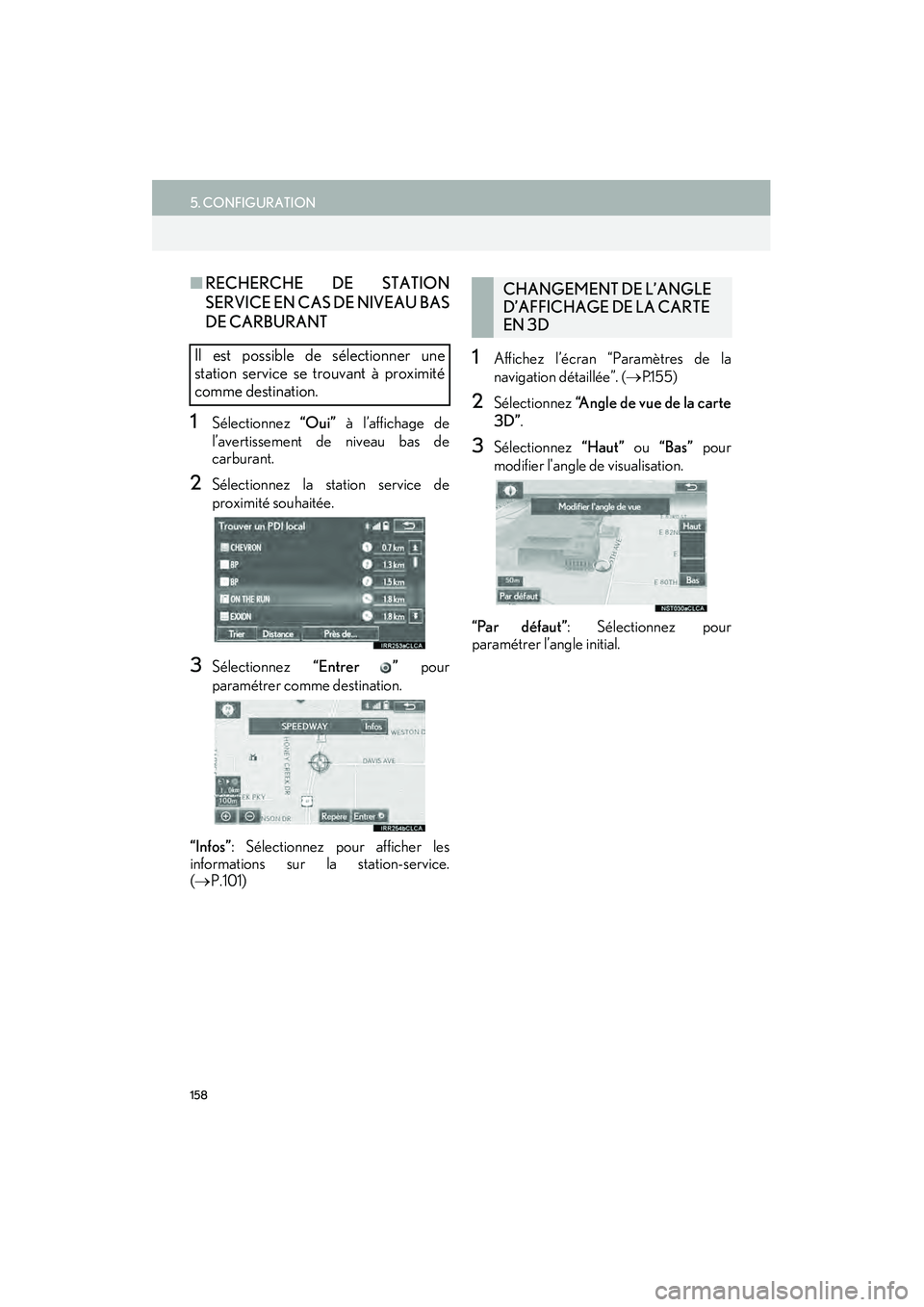
158
5. CONFIGURATION
IS250/350_Navi_D
■RECHERCHE DE STATION
SERVICE EN CAS DE NIVEAU BAS
DE CARBURANT
1Sélectionnez “Oui” à l’affichage de
l’avertissement de niveau bas de
carburant.
2Sélectionnez la station service de
proximité souhaitée.
3Sélectionnez “Entrer ” pour
paramétrer comme destination.
“Infos”: Sélectionnez pour afficher les
informations sur la station-service.
( → P.101)
1Affichez l’écran “Paramètres de la
navigation détaillée”.
(→P.1 5 5 )
2Sélectionnez “Angle de vue de la carte
3D” .
3Sélectionnez “Haut” ou “Bas” pour
modifier l'angle de visualisation.
“Par défaut” : Sélectionnez pour
paramétrer l’angle initial.
Il est possible de sélectionner une
station service se trouvant à proximité
comme destination.
CHANGEMENT DE L’ANGLE
D’AFFICHAGE DE LA CARTE
EN 3D